Jak používat FL Studio: krátký kurz k vytvoření vlastní hudební kompozice
Pravděpodobně mnoho uživatelů by chtělo vytvořit vlastní hudební skladbu, zaznamenanou profesionálním zvukem. Ale jak to lze udělat, pokud nejsou kolem něj k dispozici žádní vhodní hudebníci a v hudebních nahrávacích studiích jsou drahé experimenty? Přijďte s pomocí populárního programu FL Studio.
Použití této aplikace bude stručně popsáno v našem článku. Proč krátce? Ano, jen proto, že není možné popsat všechny vlastnosti tohoto virtuálního studia v jednom článku jednoduše fyzicky. Pokud chcete vědět všechny podrobnosti o práci s ním, nebuďte líní, abyste si přečetli informace o pozadí, ve kterých jsou podrobně popsány všechny možnosti a akce, ačkoli v angličtině. Pro ty, kteří chtějí okamžitě začít vytvářet vlastní stopu, je určen následující materiál.
Ad
Co je FL Studio?
Za prvé, trochu o tom, co je tento program. Aplikace patří do kategorie DAW - digitálních pracovních stanic založených na použití vzorků (založených na modelech), které mohou být vytvořeny pomocí virtuálních nástrojů, zvuků formátu SF2 (Soundfonts) nebo zvukových vzorků.

Jedinečnost tohoto studia je, že může být použita jako program pro nahrávání hlasových nebo živých nástrojů připojených prostřednictvím lineárních vstupů nebo při nahrávání zvuku z mikrofonu v reálném čase (Sequencer v reálném čase). Předchůdci vzhledu studia byli dva programy: ovocné smyčky a ovocné stopy. První, který byl zpočátku povolen vytvářet bubnové smyčky a instrumentální sekvence (vzory), druhý by je mohl spojit do jedné kompozice.
Jak používat FL Studio 10 a vyšší: znalost rozhraní
Nyní promluvme o nejvíce virtuálním studiu. Okamžitě stojí za zmínku, že desátá verze je momentálně irelevantní, protože poslední verze je dvanáctá. Všechny verze programu jsou zaplaceny a upgrade na vyšší verzi je k dispozici pouze v licencovaných verzích. Samozřejmě můžete nainstalovat FL Studio 12 samostatně a v této verzi psát hudbu bez jakýchkoliv aktualizací. Proto zvážíte, jak používat FL Studio 12 (sestavení 12.5.1).
Ad
Po prvním spuštění programu se automaticky nahraje demo soubor, který zobrazí hlavní vlastnosti studia. Můžete jej zavřít a začít vytvářet vlastní kompozici. Podívejme se ale na to, jak používat FL Studio a zvýraznit hlavní prvky rozhraní.
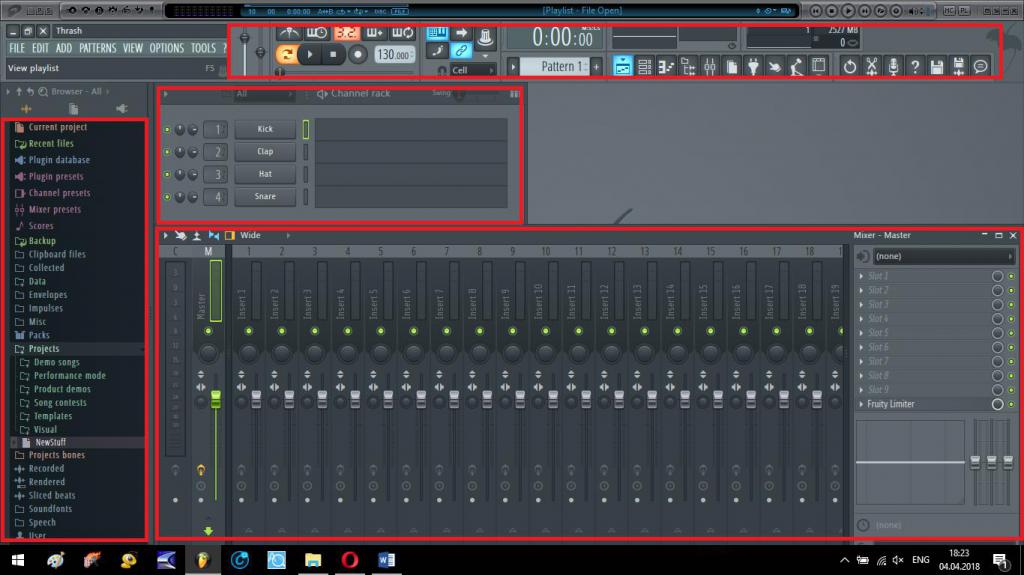
Zvláštní pozornost by měla věnovat prohlížeč vzorků s vestavěnými nebo nainstalovanými doplňkovými syntezátory a efekty vlevo, hlavním ovládacím panelem umístěným nahoře, krokovým sekvencerem (hlavní oblastí pro zadávání a úpravou částí) a míchací konzole pro mixování stop a nastavení efektů.
Základní předvolby
Než začnete vytvářet stopu, musíte nastavit některé možnosti. Věnujte velkou pozornost nastavení zvuku a používaným ovladačům (doporučujeme nainstalovat ASIO4ALL nebo FL Studio ASIO).
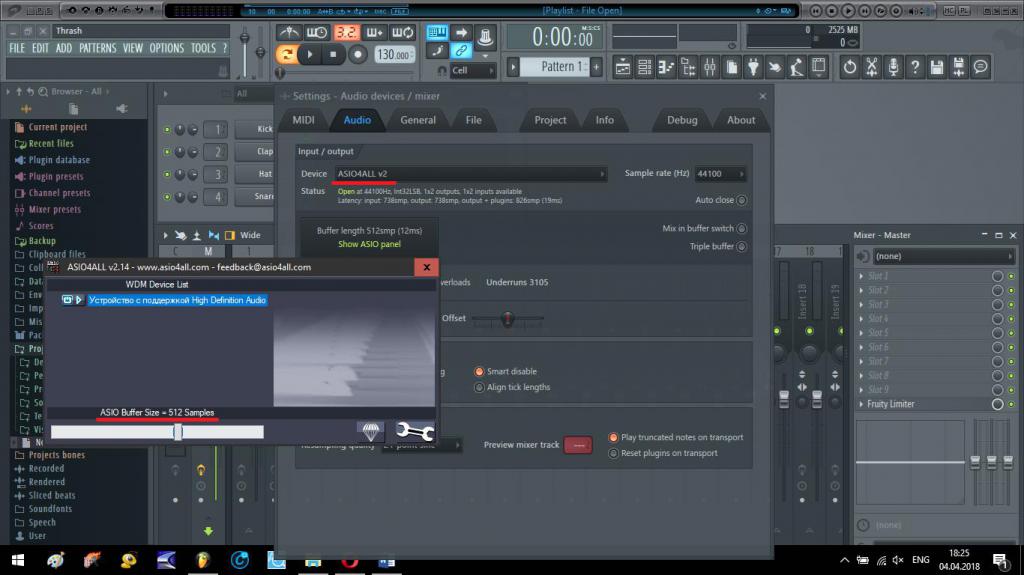
Pokud bude záznam používat klávesnici MIDI, v nastavení panelu ASIO je lepší specifikovat zpoždění 10 ms (512 vzorků), než plný vyrovnávací paměť, při které bude odezva z klávesnice přicházet s patrným zpožděním. Pokud není k dispozici žádná klávesnice, nainstalujte úplnou vyrovnávací paměť - zabráníte tak přetížení procesoru a paměti RAM, což vede k zpoždění během přehrávání.
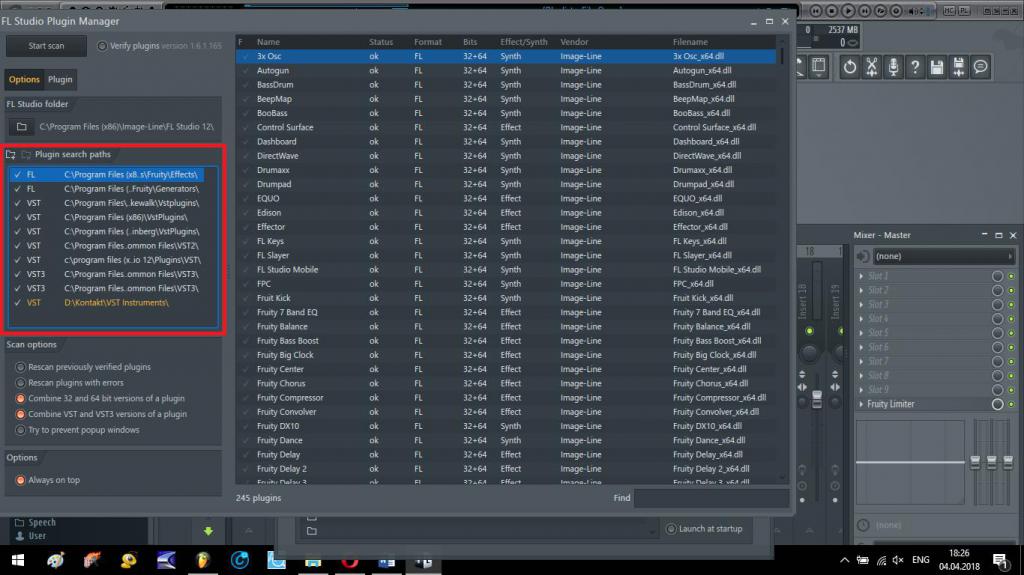
Také v nastavení souborů můžete přidat vlastní adresáře, ve kterých budou uloženy vzorky uživatelů nebo v nichž budou nainstalovány nástroje a efekty VST.
Výběr nástrojů a vytváření vzorů
Takže začněte proces vytváření stopy. Když mluvíme o tom, jak používat FL Studio, měli byste vzít na vědomí vytvoření vzorků založených na vybraných nástrojích, které lze stáhnout na požadovaný kanál buď z hlavní sady, nebo z nainstalovaných VST zásuvných modulů.
Ad
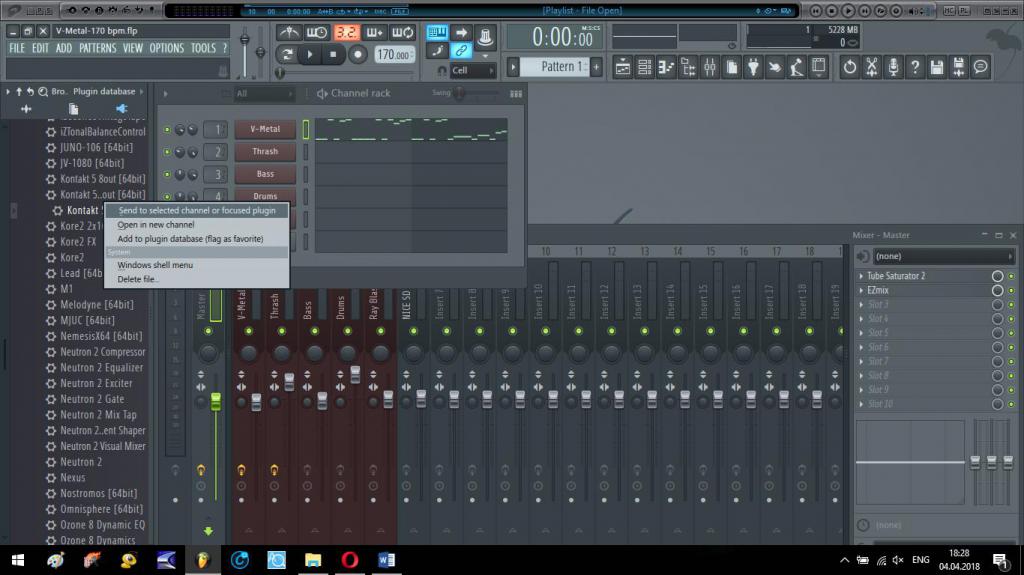
V seznamu vestavěných syntezátorů stačí vybrat požadovaný syntezátor a zásuvné moduly VST se vkládají přes položku Odeslat do vybrané channei.
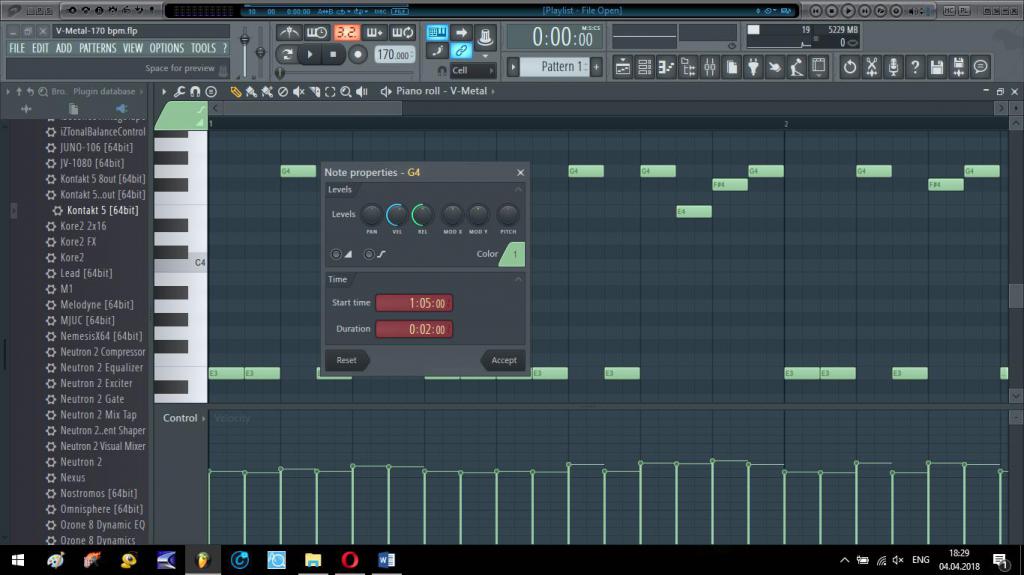
Skóre je vloženo buď pomocí virtuální mini-klávesnice, nebo pomocí rozšířeného (Piano Roll), ve kterém můžete upravit naprosto všechny parametry přehrávaných nebo ručně zadaných poznámek.
Vytvoření úplné skladby v seznamu skladeb
Nyní uvidíme, jak používat FL Studio k vytvoření pevné hudební stopy, když jsou připraveny všechny vzory.
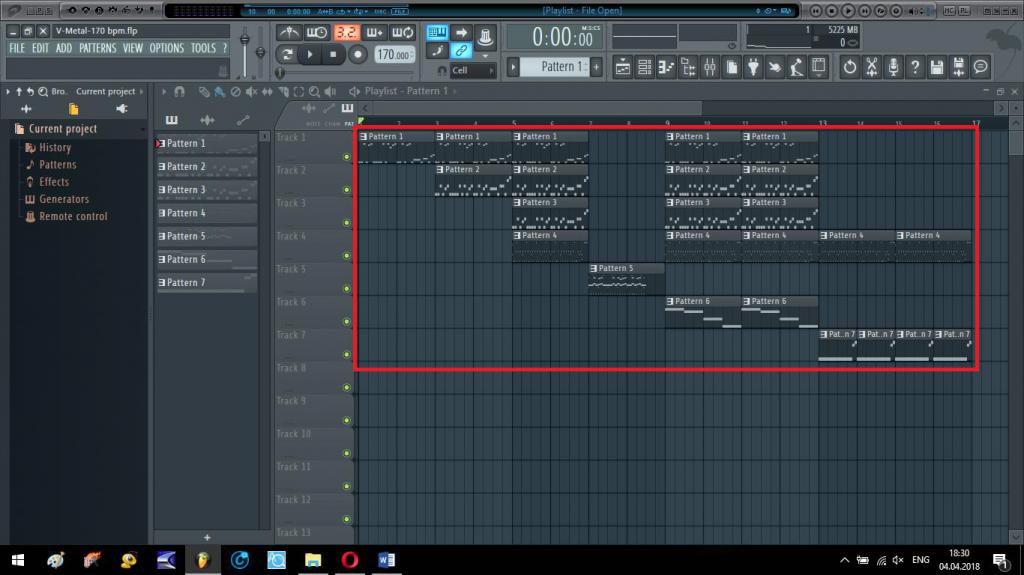
Chcete-li to provést, volejte seznam skladeb a uspořádat fragmenty v požadovaném pořadí se současným zvukem několika. Program je strukturován tak, že po přehrání skladby se přehrávání automaticky spustí (opakovatelný bod může být nastaven na jiné místo).
Mixer a efekty použité
Nakonec se podíváme, jak FL Studio používá Auto Tune pro vokály (Antares Auto-Tune) nebo jakýkoli jiný efekt VST. Zvolte požadovaný efekt z příslušného seznamu zabudovaných, a to nejprve odesláním stopy s přístrojem do samostatného kanálu směšovače.
Ad

Pokud se používají zásuvné moduly VST, vyberte v sekci Installed / Effects / VST (VST3). Pokud nevíte, jak použít jakýkoli efekt, vyberte jeden z přednastavených režimů. Podle toho lze na mixeru všechny stopy nastavit podle hlasitosti, panoráma nebo vzájemně propojené nebo s hlavní stopou.
Export hotových kompozic do zvukových formátů
Předpokládejme, že kompozice je naprosto připravená, ale jak ji hrát s pomocí hráčů, protože "domácí" studio formát (FLP) není rozpoznán softwarovými nebo domácími hráči?

Chcete-li to provést, použijte export v nabídce souboru, vyberte požadovaný formát zvuku, nastavte potřebné hodnoty pro bitovou rychlost, hloubku, poměr komprese apod. A poté spusťte proces. Pokud je vybráno více formátů, obdržíte v zadaném místě tolik souborů uložených.
Nuance pohodlné práce
To je velmi stručné o tom, jak používat FL Studio. Základní princip vytváření hudebních kompozic, doufám, je trochu jasný. Zbývá vám několik tipů.

Aby nedošlo k přetížení paměti RAM a procesoru, v sekci Nástroje povolte vypnutí modulu inteligentního plug-in pro všechny moduly pluginů, které nejsou v určitém okamžiku použity. Aby nedošlo k nepořádání mixeru s identickými přístroji s úplně podobnými efekty, použijte klonování kanálu (několik nástrojů bude "viset" na téže trati v mixeru). Chcete-li kombinovat více nástrojů na stejném kanálu, přidejte skladby, jako je například vrstva. Nakonec označíte hernu v herní konzoli Windows 10 jako hru (Win + G), takže při spuštění programu bude systém optimalizován pro práci.